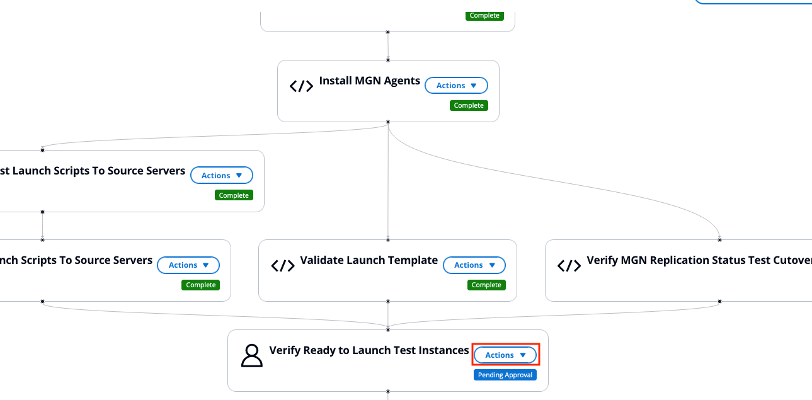Les traductions sont fournies par des outils de traduction automatique. En cas de conflit entre le contenu d'une traduction et celui de la version originale en anglais, la version anglaise prévaudra.
Gestion des pipelines
Le gestionnaire de pipeline est un composant de Cloud Migration Factory sur AWS qui permet de créer et d'exécuter automatiquement une séquence de tâches. Le gestionnaire de pipeline permet aux utilisateurs d'effectuer les opérations suivantes :
-
Exécutez un modèle de tâches prédéfinies pour la migration et la modernisation
-
Gérez entièrement les pipelines au sein de l'interface utilisateur, par exemple en effectuant des tâches manuelles, en réessayant une tâche ou en omettant une tâche selon les besoins
-
Afficher l'état d'un pipeline en cours
-
Vérifiez les entrées et les journaux pour toutes les tâches du pipeline
Ajouter un nouveau pipeline
Cette section fournit des instructions pour ajouter un nouveau pipeline.
-
Sélectionnez Automatisation, puis Pipelines.
-
Dans le tableau Pipelines, sélectionnez Ajouter.
-
Entrez le nom et la description du pipeline.
-
Sélectionnez un modèle dans le modèle de pipeline.
-
Entrez les arguments de tâche pour le modèle de pipeline sélectionné.
-
Choisissez Enregistrer pour exécuter le pipeline.
Supprime un pipeline.
Cette section fournit des instructions pour supprimer un pipeline.
-
Sélectionnez Automatisation, puis Pipelines.
-
Dans le tableau Pipelines, sélectionnez un ou plusieurs pipelines.
-
Sélectionnez Delete (Supprimer).
Afficher l'état du pipeline
Cette section fournit des instructions pour visualiser l'état du pipeline.
-
Sélectionnez Automatisation, puis Pipelines.
-
Dans le tableau Pipelines, sélectionnez un pipeline.
-
Sélectionnez Détails, puis Modèle de pipeline, puis l'onglet Tâches du modèle de pipeline pour afficher les informations du modèle.
-
Sélectionnez l'onglet Gérer pour afficher la représentation visuelle du pipeline où vous pouvez gérer les tâches et consulter le statut détaillé.
-
Sélectionnez l'onglet Tâches pour afficher et gérer l'état d'exécution de chaque tâche du pipeline.
Gérer les tâches du pipeline
Cette section fournit des instructions pour gérer les tâches du pipeline à partir de l'interface Web. Vous pouvez consulter les entrées et les journaux des tâches, ainsi que mettre à jour le statut de chaque tâche.
-
Sélectionnez Automatisation, puis Pipelines.
-
Dans le tableau Pipelines, sélectionnez un pipeline.
-
Sélectionnez l'onglet Tâches.
Dans la liste des tâches, vous pouvez voir le statut général de chaque tâche, tel que le statut d'exécution de la tâche et l'heure de la dernière modification.
Pour gérer une tâche individuelle, procédez comme suit :
-
Sélectionnez l'une des tâches dans la liste.
-
Sélectionnez Actions, puis sélectionnez Afficher les entrées et les journaux pour vérifier les entrées et afficher les journaux de cette tâche.
Pour modifier le statut de la tâche, par exemple réessayer ou ignorer, procédez comme suit :
-
Sélectionnez Actions, puis sélectionnez Mettre à jour le statut.
-
Sélectionnez l'un des statuts dans la liste pour le modifier. Par exemple, sélectionnez Terminer pour effectuer une tâche manuelle.
Vous pouvez également gérer les tâches du pipeline dans la représentation visuelle du pipeline sous l'onglet Gérer. Comme le montre le schéma suivant, chaque tâche est représentée par un nœud sur le graphique, et vous pouvez lancer les actions sur chaque tâche.
Pipeline présentant les tâches pour installer les agents MGN, valider le modèle de lancement et vérifier la lecture pour lancer les instances de test.
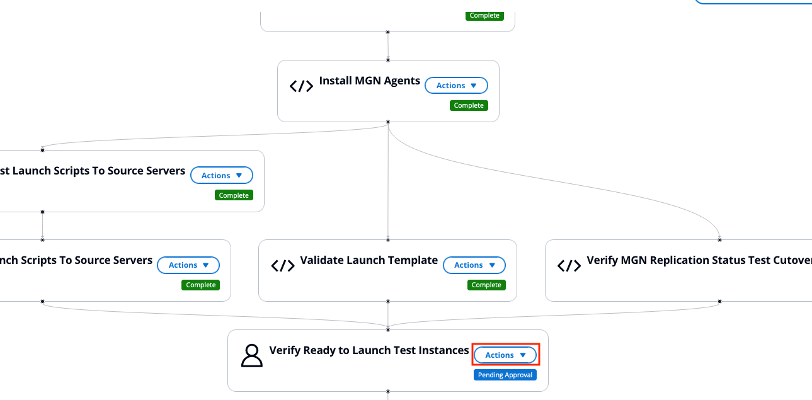
Branchement conditionnel
La fonctionnalité de branchement conditionnel de Cloud Migration Factory sur AWS permet aux utilisateurs de contrôler les parties de leur pipeline de migration à exécuter. Cette fonctionnalité permet d'ignorer les chemins de pipeline qui ne sont pas nécessaires pour des vagues de migration spécifiques.
Le branchement conditionnel vous permet de :
-
Choisissez les parties de votre pipeline à exécuter lors d'une migration
-
Ignorer les étapes qui ne sont pas requises pour une vague de migration spécifique
-
Contrôlez mieux vos pipelines de migration
Comment ça marche
Points de décision manuels
-
Pour activer le branchement conditionnel, vous devez ajouter des étapes d'approbation manuelles au début de chaque branche potentielle de votre pipeline.
-
Ces étapes agissent comme des points de décision où vous pouvez choisir la voie à suivre.
Complet ou abandonné
Lorsque votre pipeline atteint une étape d'approbation manuelle, deux options s'offrent à vous :
-
Terminé : La branche continuera de s'exécuter normalement.
-
Abandonnée : la branche ne s'exécutera pas et toutes les tâches de cette branche seront ignorées.
Propagation automatique
-
Si vous abandonnez une tâche, toutes les tâches qui en dépendent exclusivement seront également automatiquement abandonnées.
-
Cela vous permet d'abandonner efficacement une branche entière en une seule action.
Rejoindre des succursales
-
Si des branches abandonnées et approuvées se joignent plus tard dans le pipeline, les tâches jointes seront toujours exécutées tant qu'au moins une branche entrante aura réussi.
-
Cela garantit que les tâches nécessaires ne sont pas ignorées par inadvertance.
-
Une tâche ne sera automatiquement abandonnée que lorsque tous ses prédécesseurs seront abandonnés.
Utilisation du branchement conditionnel
-
Préparez votre pipeline : lors de la création de votre pipeline, ajoutez des étapes d'approbation manuelles au début de chaque branche potentielle.
-
Démarrez le pipeline : commencez votre pipeline de migration comme d'habitude.
-
Prendre des décisions : lorsque le pipeline atteint une étape d'approbation manuelle :
-
Passez en revue la prochaine succursale.
-
Décidez si cette branche est nécessaire pour votre migration en cours.
-
Choisissez d'approuver ou d'abandonner la tâche.
-
-
Surveiller la progression : au fur et à mesure que le pipeline progresse, vous verrez certaines branches s'exécuter tandis que d'autres seront marquées comme abandonnées en fonction de vos choix.
-
Résultats de l'examen : À la fin du pipeline, vérifiez quelles branches ont été exécutées et lesquelles ont été abandonnées pour vous assurer que la migration s'est déroulée comme prévu.
Bonnes pratiques
-
Utilisez des conventions de dénomination claires pour vos étapes d'approbation manuelles afin d'identifier facilement ce que fait chaque succursale.
-
Passez régulièrement en revue la structure de votre pipeline pour vous assurer qu'elle permet une prise de décision efficace.
Remarques importantes
-
Vous ne pouvez abandonner que les tâches dont le statut est « En attente d'approbation » ou « Non démarré ».
-
Une fois qu'une tâche a commencé à s'exécuter, elle ne peut pas être abandonnée.
-
Les tâches abandonnées ne sont considérées ni comme réussies ni comme ayant échoué, elles sont simplement ignorées.
-
Vous ne pouvez pas abandonner directement les tâches automatisées car elles n'attendent pas d'approbation et passent immédiatement à l'état En cours. Les tâches automatisées ne sont abandonnées par propagation que si tous leurs prédécesseurs sont abandonnés. Gérez également les tâches du pipeline dans la représentation visuelle du pipeline sous l'onglet Gérer. Comme le montre le schéma suivant, chaque tâche est représentée par un nœud sur le graphique, et vous pouvez lancer les actions sur chaque tâche.
Notifications par e-mail
Les notifications par e-mail sont déclenchées dans trois scénarios lors de l'exécution du pipeline :
-
En cas d'échec d'une tâche
-
Lorsqu'une tâche manuelle nécessite l'approbation de l'utilisateur
-
Pour les tâches d'automatisation « Envoyer un e-mail » (« Envoyer un e-mail » est un nouveau type d'automatisation dont le seul but est d'envoyer un e-mail avec un corps personnalisé). Une tâche « Envoyer un e-mail » peut afficher le statut « Terminé » dans l'interface utilisateur, mais cela ne garantit pas la livraison effective de la notification par e-mail. Pour que l'utilisateur puisse réellement recevoir des e-mails provenant d'une tâche d'automatisation des e-mails, il doit confirmer son abonnement au réseau SNS. Ceci est expliqué plus en détail dans la section Gestion des utilisateurs des destinataires du courrier électronique.
Détails de la tâche d'automatisation de l'envoi d'e-mails
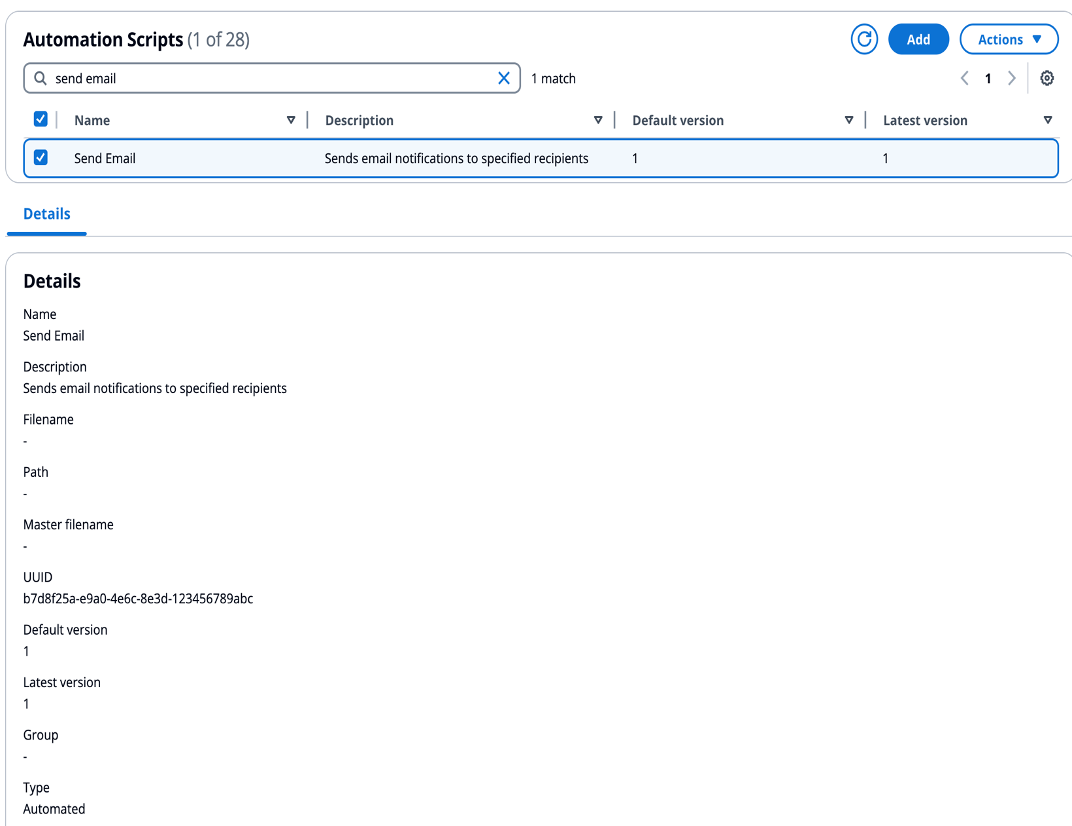
Configuration des paramètres de notification par e-mail
Les notifications par e-mail ne peuvent être configurées lors de la création du pipeline que par :
-
Activation des notifications par e-mail (case à cocher). Si cette option est désactivée, aucun e-mail ne sera reçu de ce pipeline et aucun paramètre de courrier électronique n'est visible.
Activer le basculement des notifications par e-mail lors de la création du pipeline
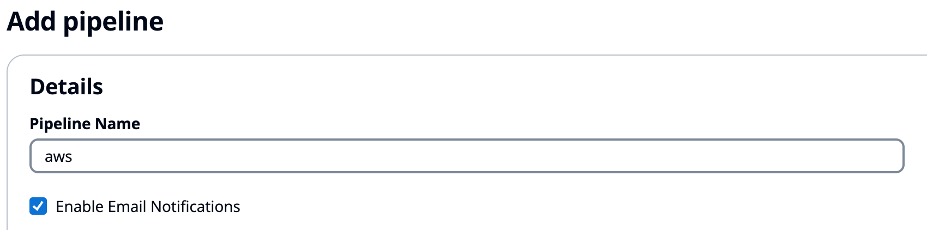
-
Si le paramètre Activer les notifications par e-mail est défini sur true, vous devez renseigner au moins l'un des paramètres d'e-mail par défaut suivants :
-
Destinataires des e-mails par défaut
-
Groupes de messagerie par défaut
Configuration des destinataires des notifications par e-mail
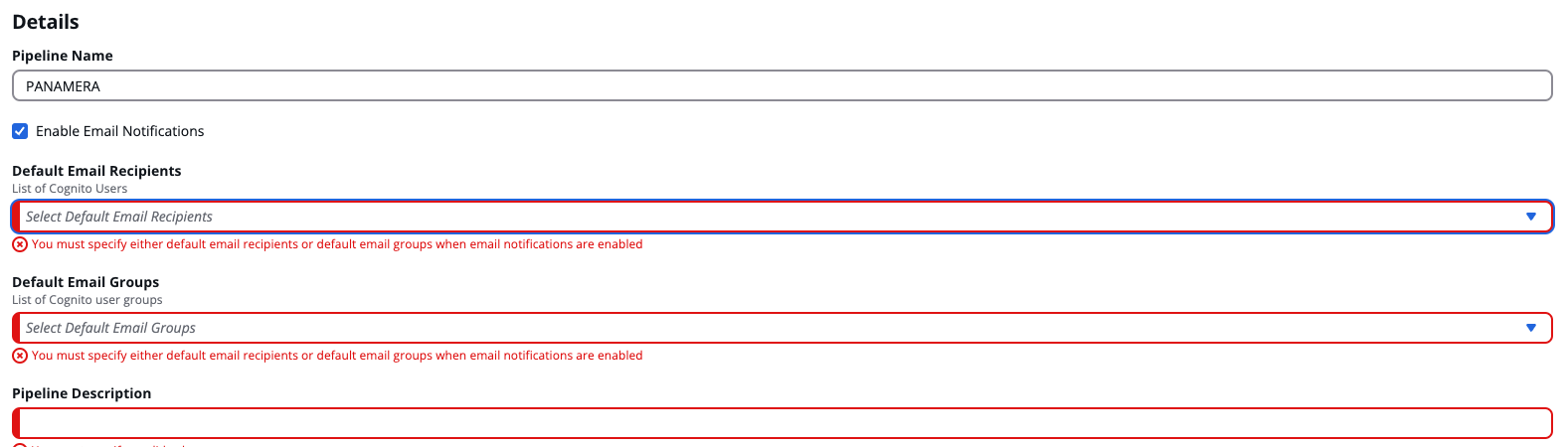
-
-
Une fois que les notifications par e-mail sont activées à l'aide de l'option Activer les notifications par e-mail et qu'un modèle de pipeline est sélectionné, vous pouvez activer les notifications par e-mail pour chaque tâche individuellement ou pour toutes les tâches à la fois. Si les e-mails sont désactivés pour toutes les tâches, les utilisateurs ne recevront aucun e-mail pour aucune tâche même si le niveau du pipeline Activer les notifications par e-mail est défini sur true.
Basculement des notifications par e-mail au niveau des tâches
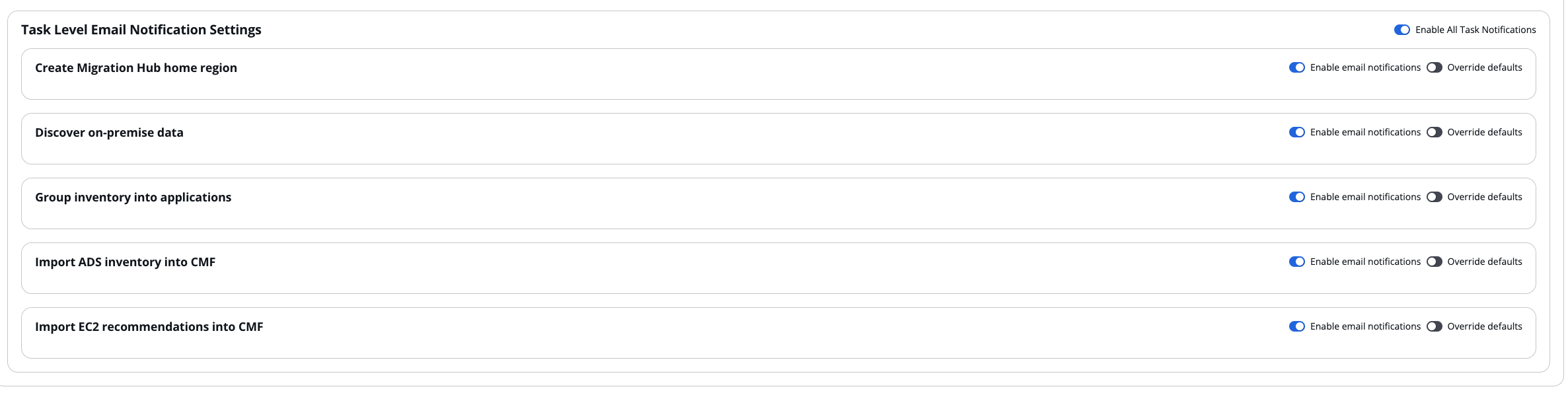
-
Une fois que les notifications par e-mail au niveau des tâches sont activées, vous pouvez éventuellement activer Override Defaults. Si l'option Override Defaults est activée, au moins l'un des champs suivants doit être renseigné, et ces paramètres de courrier électronique au niveau des tâches sont utilisés, sinon les paramètres de courrier électronique par défaut sont utilisés :
-
Destinataires du courrier électronique
-
Groupes de messagerie
Configuration des destinataires des e-mails au niveau des tâches
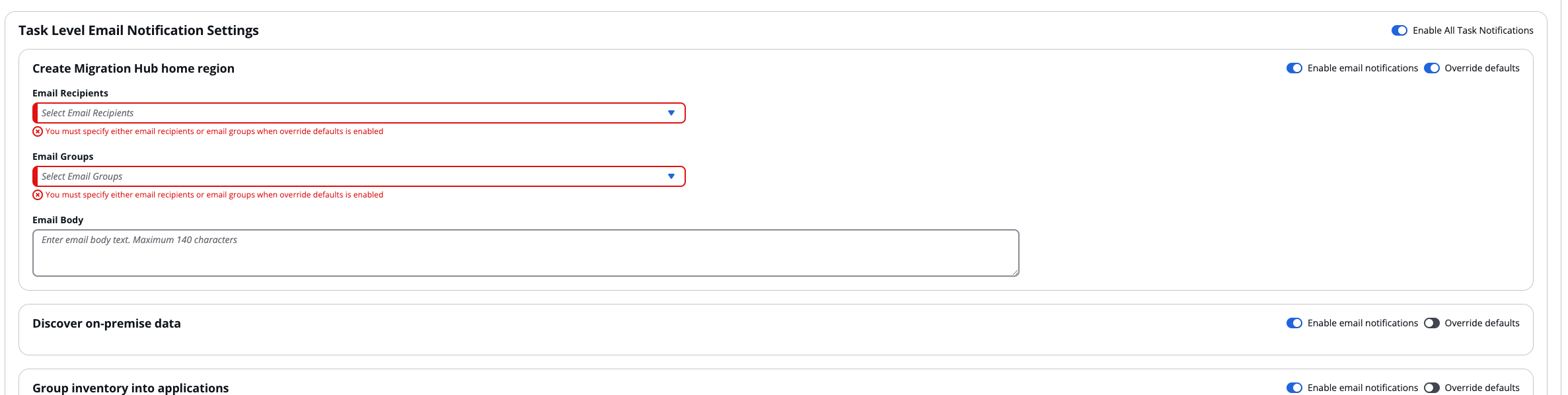
-
Si le corps d'e-mail personnalisé n'est pas fourni par le client, Cloud Migration Factory envoie un e-mail par défaut en fonction de l'événement qui a déclenché l'e-mail. Si un corps d'e-mail personnalisé est fourni, il apparaît en plus de cet e-mail par défaut.
Exemple : la tâche « Créer la région d'accueil du Migration Hub » utilise les paramètres de messagerie au niveau des tâches. La tâche « Découvrir les données sur site » utilise les paramètres de messagerie par défaut.
Gestion des utilisateurs des destinataires des e-mails
-
Les utilisateurs sont automatiquement ajoutés à la rubrique Email SNS lorsqu'ils sont ajoutés à la liste des utilisateurs de Cognito. Les utilisateurs ne recevront des notifications par e-mail que si :
-
Ils font partie de la liste des destinataires des e-mails
-
Ils ont une adresse e-mail valide
-
Ils ont confirmé leur abonnement au SNS (via un lien de confirmation par e-mail).
-
-
Lorsque l'adresse e-mail d'un utilisateur est mise à jour dans le groupe d'utilisateurs de Cognito, il doit se connecter à Cloud Migration Factory avec la nouvelle adresse e-mail pour commencer à recevoir des notifications par e-mail sur son adresse e-mail mise à jour.
Vous pouvez également gérer les tâches du pipeline dans la représentation visuelle du pipeline sous l'onglet Gérer. Comme le montre le schéma suivant, chaque tâche est représentée par un nœud sur le graphique, et vous pouvez lancer les actions sur chaque tâche.
Pipeline présentant les tâches d'installation des agents MGN, de validation du modèle de lancement et de vérification de la lecture pour lancer des instances de test.